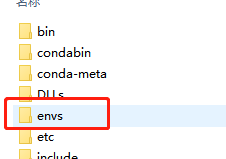TensorFlow学习-anaconda的方式安装TensorFlow教程
前置准备
首先在说到安装TensorFlow前,要安装好anaconda,这里引入一篇教程anaconda安装与使用
初学者另外也需要在官网安装对应的python包python官网
有这些前置准备后,就可以安装TensorFlow了
采用anaconda安装的时候,相当于将所有的底层依赖细节全部已经打包给封装好了!并且,Anaconda还能创建自己的计算环境,相当于将tensorflow的环境与其他环境做了隔离,
1、建立计算环境
(1)安装好Anaconda后,打开Anaconda中的 Anaconda Prompt
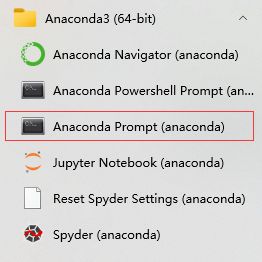
(2)输入命令
conda create -n tensorflow python=3.8.11
ps:如果速度太慢,可以使用国内的清华镜像(在上述步骤前输入这两行命令)
conda config --add channels https://mirrors.tuna.tsinghua.edu.cn/anaconda/pkgs/free/
conda config --set show_channel_urls yes
创建环境完成后出现以下标示
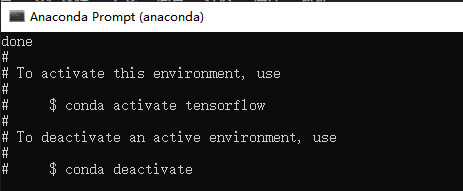
打开Anaconda Navigator,点击左侧的Environments,可以看到tensorflow的环境已经创建好

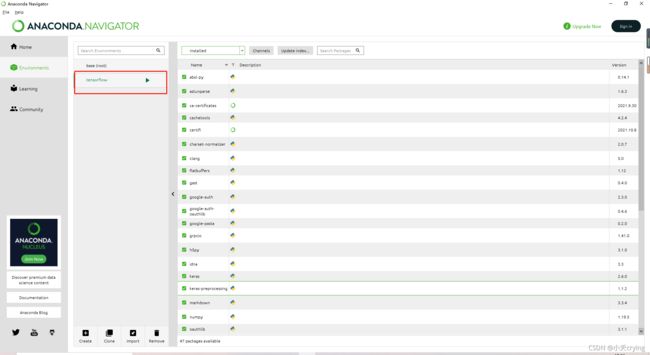
也可以直接进行查询
conda info --envs
2、激活TensorFlow环境
首先activate tensorflow
activate tensorflow

激活成功后,用户名前有tensorflow的标识。
我们这样切换,实际上是更换了环境变量里的pip和python。
ps:当不使用tensorflow时,关闭tensorflow环境,命令为:deactivate
conda deactivate
3、安装TensorFlow
然后开始用pip安装(这里针对不同的python版本、cpu/gpu、Windows/linux等有不同的命令)
我这里安装的cpu版本
(1)pip安装
pip install --ignore-installed --upgrade tensorflow
ps:
-gpu版本(注意gpu版参考方法一中事先装好cuda以及cudnn):
pip install --ignore-installed --upgrade tensorflow-gpu
我们查看tensorflow环境下的所有安装包,这里如果安装错版本可以进行卸载
pip list # 查看tensorflow环境下的所有安装包
卸载
pip uninstall tensorflow
安装错多个可以进行多次卸载
(2)conda安装
我这里因为pip安装后出现了报错,我换成了conda安装,然后成功了

conda install tensorflow
卸载
conda uninstall tensorflow
同理这里用conda安装的话,可以查看list
conda list
conda install -i https://pypi.tuna.tsinghua.edu.cn/simple tensorflow==1.15
后面改成所需要的版本号
4、安装成功后进行测试(三种方法)
(1)直接用Anaconda中的 Anaconda Prompt测试
首先直接打开Anaconda中的 Anaconda Prompt
输入python,然后输入下面的命令行
如果tensorflow是1.0-的版本
import tensorflow as tf
hello = tf.constant("Hello!TensorFlow")
sess = tf.Session()
print(sess.run(hello))
如果是2.0-的版本
import tensorflow as tf
tf.compat.v1.disable_eager_execution()
hello = tf.constant('hello,tensorflow')
sess= tf.compat.v1.Session()
print(sess.run(hello))
其实这里可以在引入的时候就进行修改
import tensorflow.compat.v1 as tf
如果成功运行就说明tensorflow安装成功
1.0版本运行结果

(2)使用Anaconda中的spyder的编辑器
直接在编辑器中写入上述代码然后进行运行
(3)vscode进行测试
我这里使用的工具是vscode,通过Anaconda安装tensorflow时,一般会新建一个虚拟环境,但是vscode在调试python代码时默认使用的是base环境下的路径,这就会出现无法解析tensorflow的情况。所以需要将tensorflow环境的路径添加到vscode的settings.json用户设置中,即可在vscode中搭建TensorFlow的开发环境。
我们要运行 python 代码,需要 python 解释器去解释执行这些代码。不同的项目,使用的 python 版本可能不一样,我们使用的是 Anconda 来管理 python 解释器版本和运行环境。下面要配置python解释器的路径
首先要配置python的路径
在文件>首选项>设置中搜索pythonpath
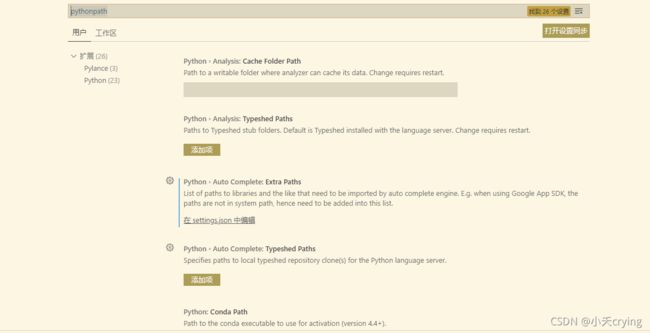
点击在setting.json中编辑,加入以下代码(路径改为自己的路径)
// tensorflow 配置
"python.pythonPath": "D:\\anaconda\\envs\\tensorflow\\python.exe",
"python.autoComplete.extraPaths": [
"E:\\anaconda\\envs\\tensorflow",
"E:\\anaconda\\envs\\tensorflow\\Lib\\site-packages"
],
然后Ctrl+Shift+P,输入Python: Select Interpreter打开python解释器,选择我们刚刚刚添加的conda虚拟环境,我这里添加了两个环境(python3.8版本、tensorflow安装2.0.-;python3.7版本、tensorflow安装1.15.0)
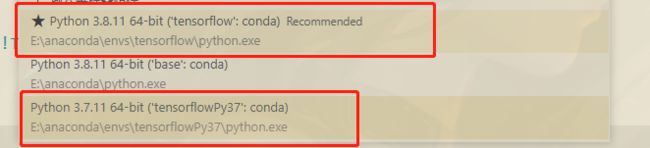
然后输入代码进行检测
import tensorflow as tf
tf.compat.v1.disable_eager_execution()
hello = tf.constant('hello,tensorflow')
sess= tf.compat.v1.Session()
print(sess.run(hello))
ps:这里我遇到一个小坑,我的python文件名命名tensorflow.py会出现冲突的报错,这里引入一篇博客的解决方案报错解决方法
![]()
这种情况修改文件名为tf后就没有了
ps:无论是tensorflow还是pytorch,安装好环境之后可以直接对文件夹下的envs进行压缩,拷贝到新电脑上后直接解压就可以直接激活activate xxx进行使用。